
新劇場版エヴァンゲリオンに出てくるロンギヌスの槍を
Fusion360のスイープ、ロフトツールで作ってみました。
コアっぽくていい感じの写真も撮れちゃいます!
ほかのCADにはある、
fusion360では未実装のヘリカルスイープ!
スイープやコイルなどほかの機能を使って無理やり再現してみました。
エンジニア歴10年の自分がしっかり説明していきます!
動画で確認したい方はコチラ↓↓
3Dプリンター で作るロンギヌスの槍/Fusion 360 ヘリカルスイープ & ロフト
ではさっそくモデリングいっていきましょー!
もくじ
モデリング
スケッチ
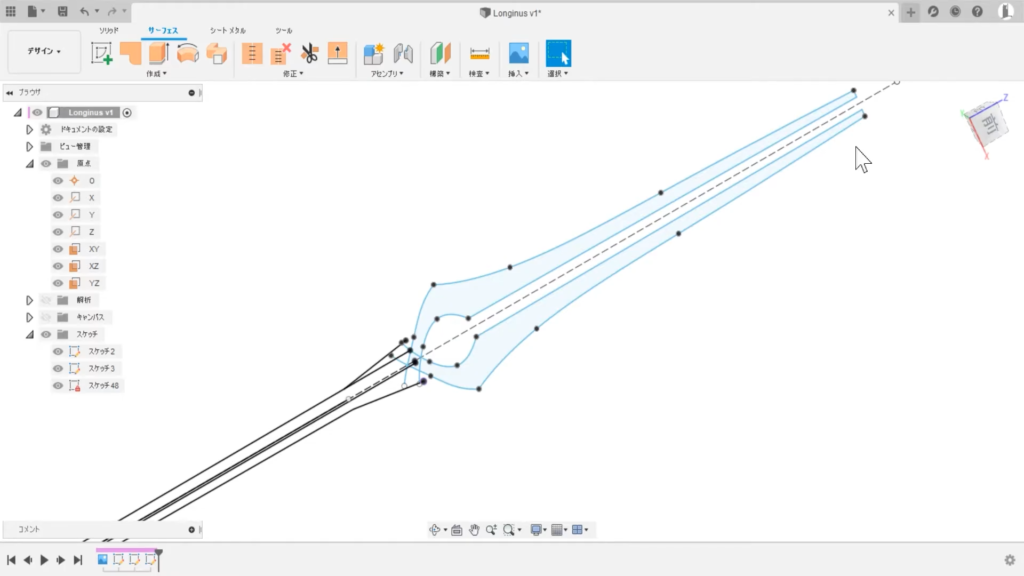
まずはネットの画像などを参考にこんな感じでスケッチを描いていきます!
今回のモデリングは、設計変更が入るようなものではないですし、
形になればいい!なので、
特別に!
寸法の関連付けもしますし、
青色の未確定寸法(寸法や拘束で固定されていない寸法)のままでガンガン進んでいきます(笑)
サーフェイスツール
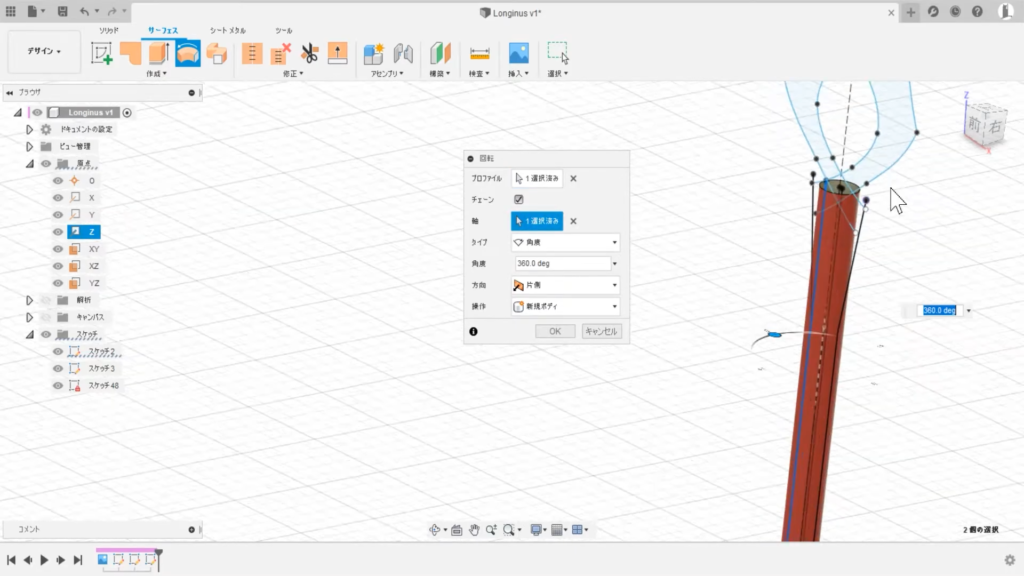
サーフェイスツールのタブに切り替えて、「回転」を選択。
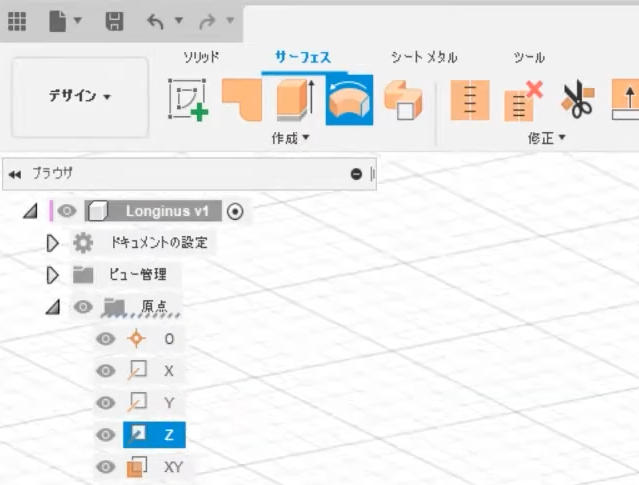
スケッチの2本のラインを選択して、
根元から先端に向けて徐々に広がっていく厚み0の円筒を作ります!
これが持ちて部分の外径になります。
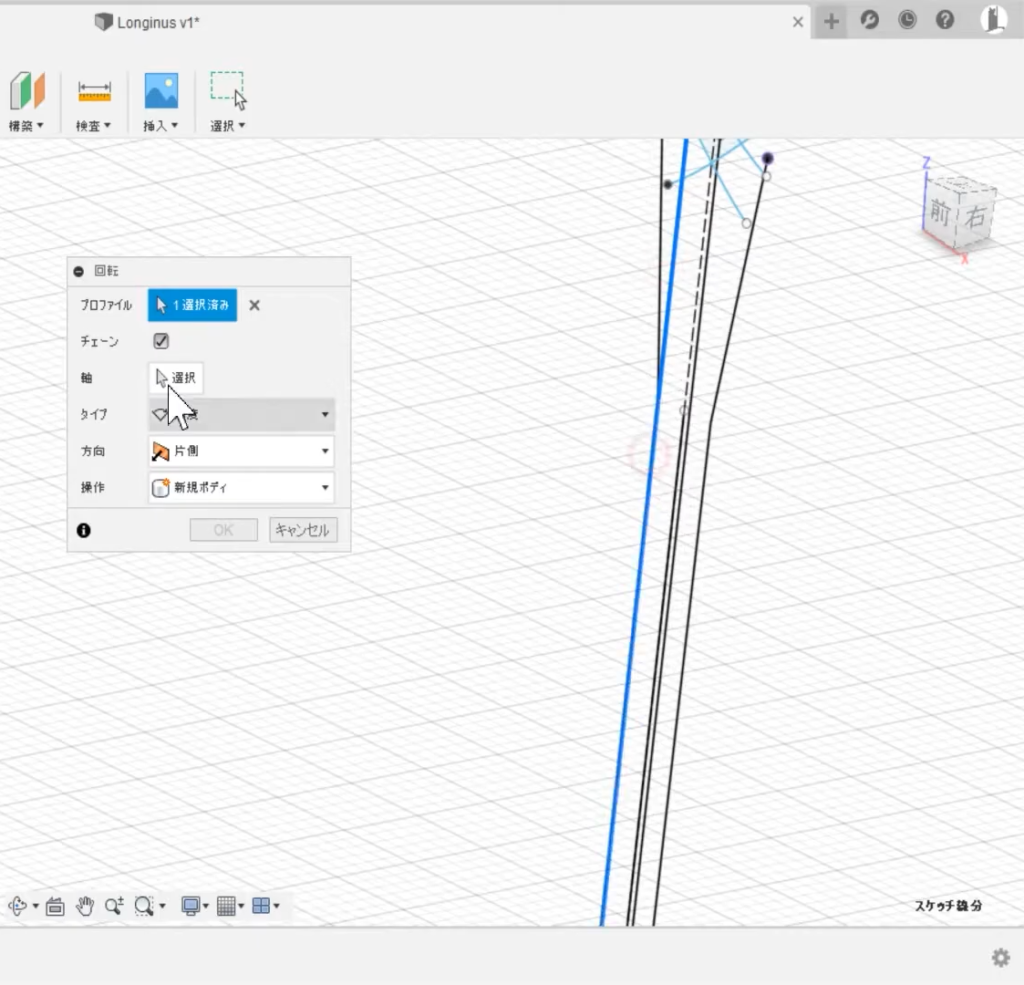
同様の手順で、その内側にもう一つの円筒を厚み0で作成します。
これが ヘリカルスイープ のポイントになってきます!
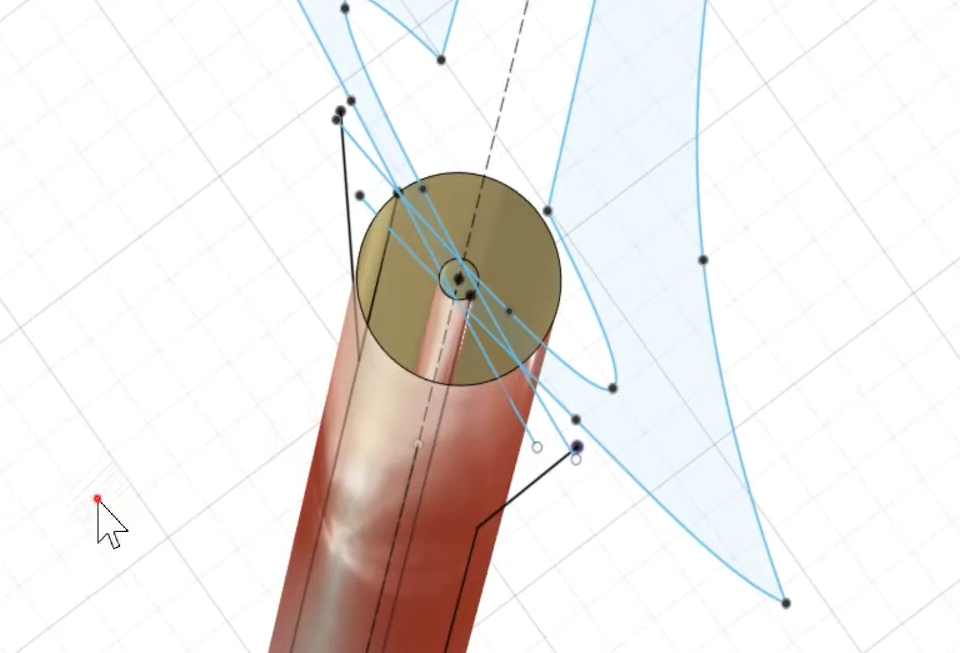
コイルツール
ソリッドの「作成」タブから「コイル」を選択。
このツールで螺旋形状を作っていきます。

円を描いてあげるとその円の直径で螺旋が作られるツールです。
「コイルの直径」と「巻き数」を入力してください。
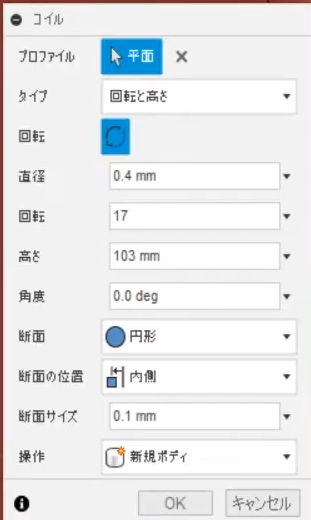
ポイントとしては、「断面の方向」は「内側」で
さっき作った小さい方の円筒の中にすべてのコイルが入るように調整してください!
後々、この円筒にコイルの線を投影してスケッチにしていくって感じです。
コイルの巻く方向も自分の作りたいロンギヌスに合わせてください!
ちゃんとできているか確認する時には、左のツリーから円筒を非表示にしてあげると
見えやすくなっておすすめです!
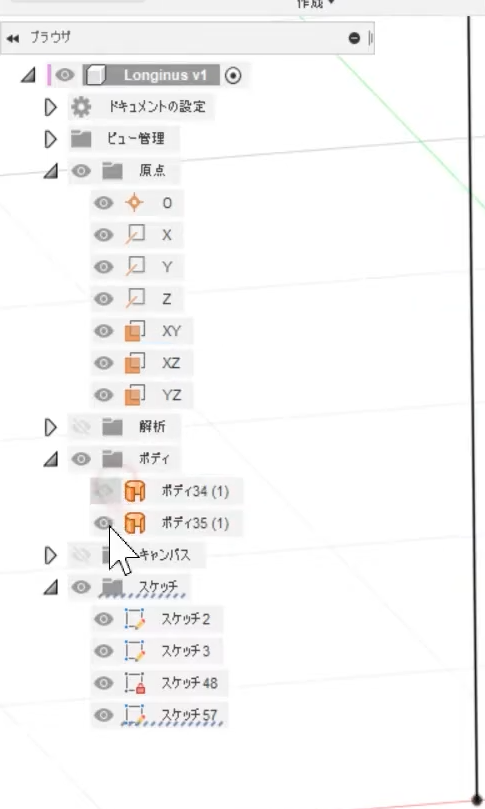
同じ手順で外側の螺旋も作ります。
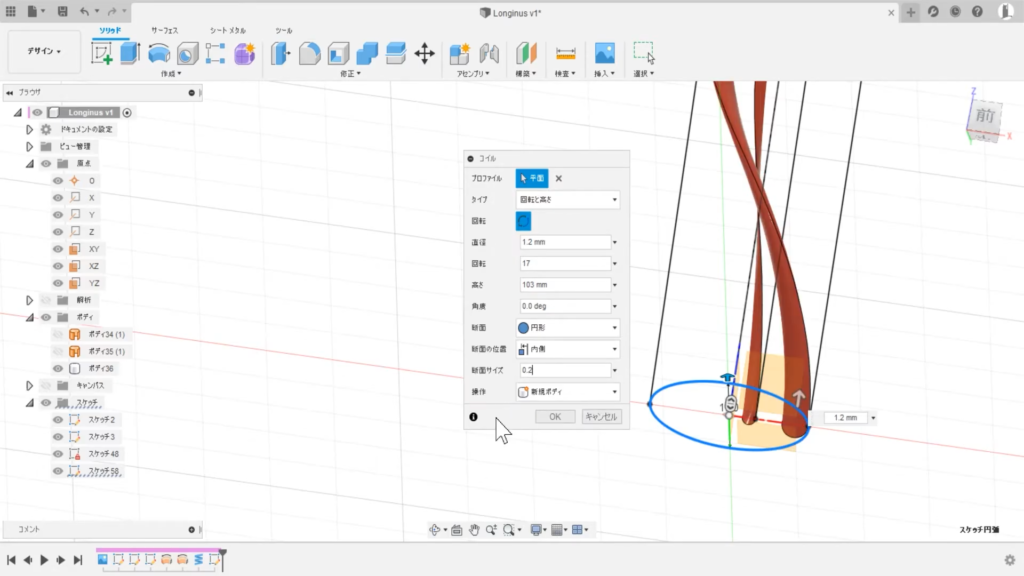
ロンギヌスの槍は『二重螺旋』なので、「移動/コピーツール」で
コピーしてしっかり二重にしましょう。
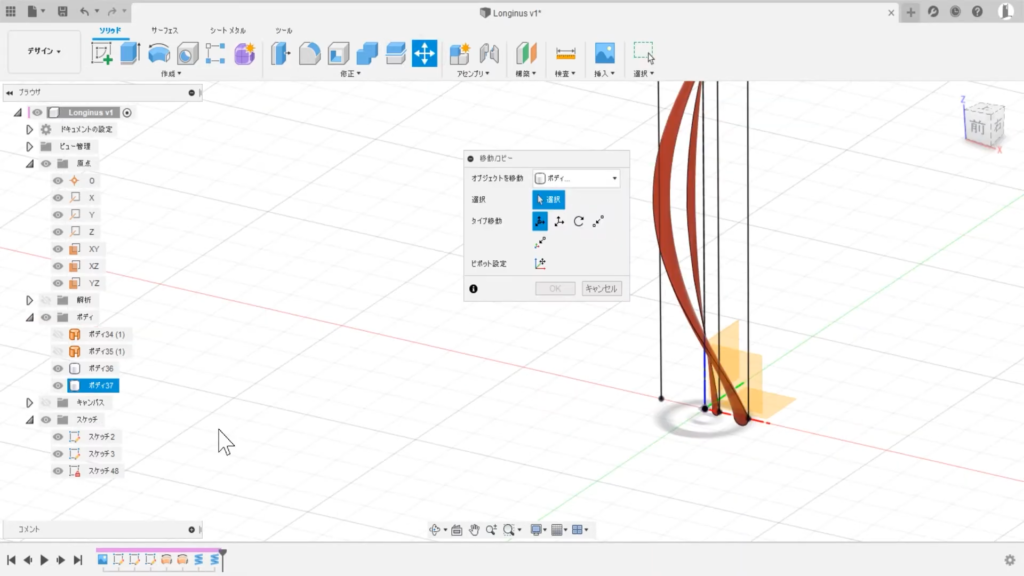
ちょっと見えづらいので、上からの視点に切り替えて
二つの螺旋をコピーして、
180°回転して円の中心を合わせればOKです!
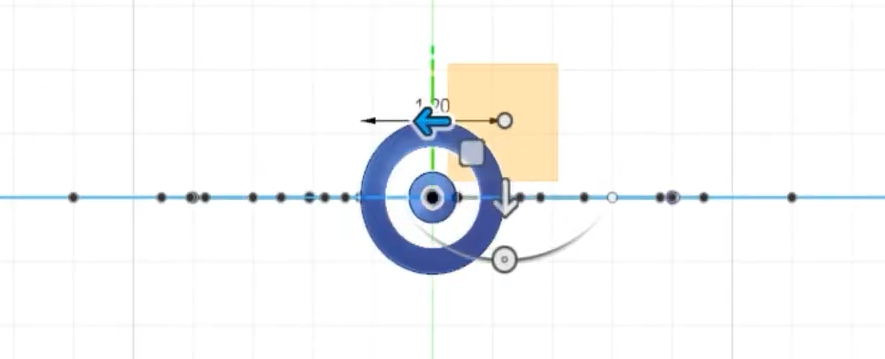
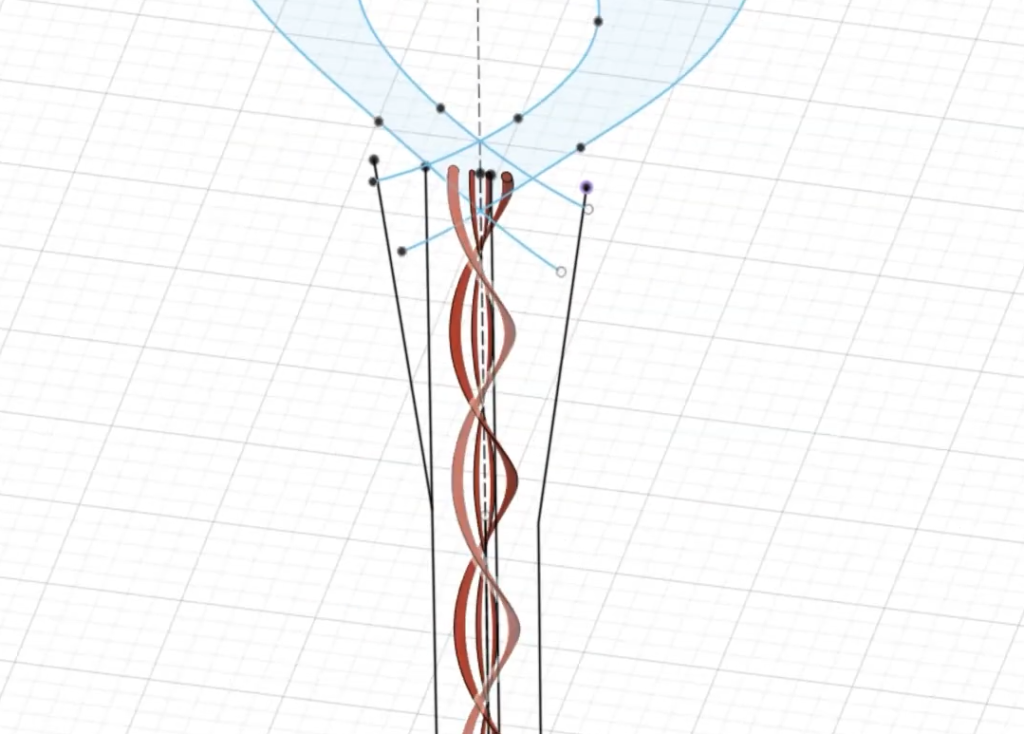
うまくいけばDNAみたいな形になります。
このコイルの外側に3Dの螺旋のスケッチができているのを
お気づきでしょうか!
スケッチツールで適当な平面を選択します。
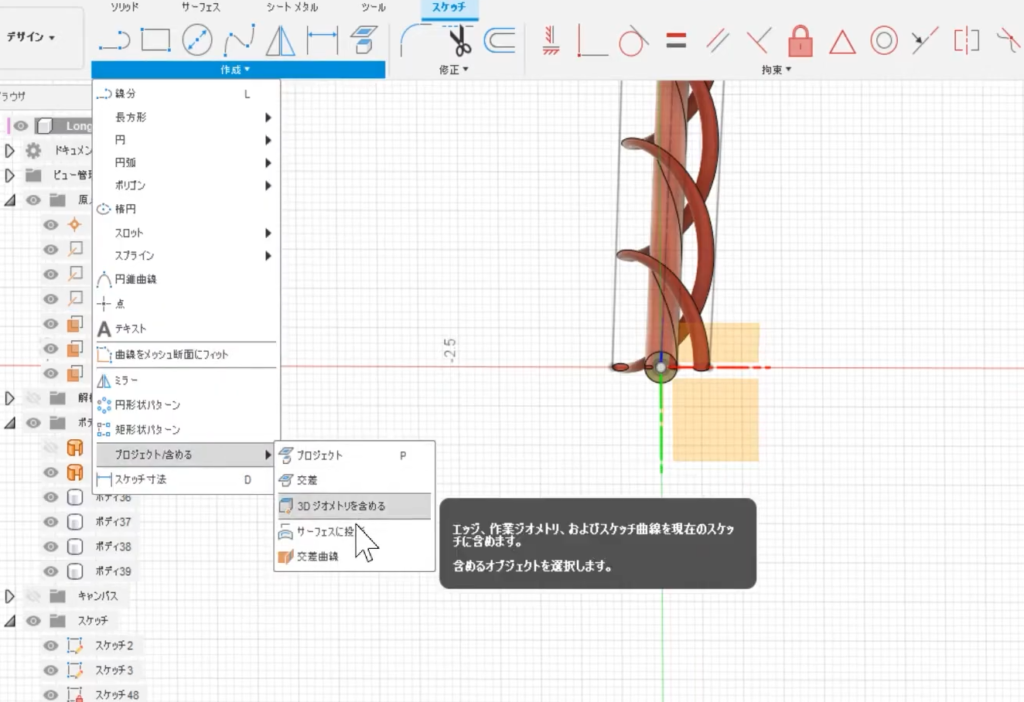
「3Dジオメトリを含める」を選択!
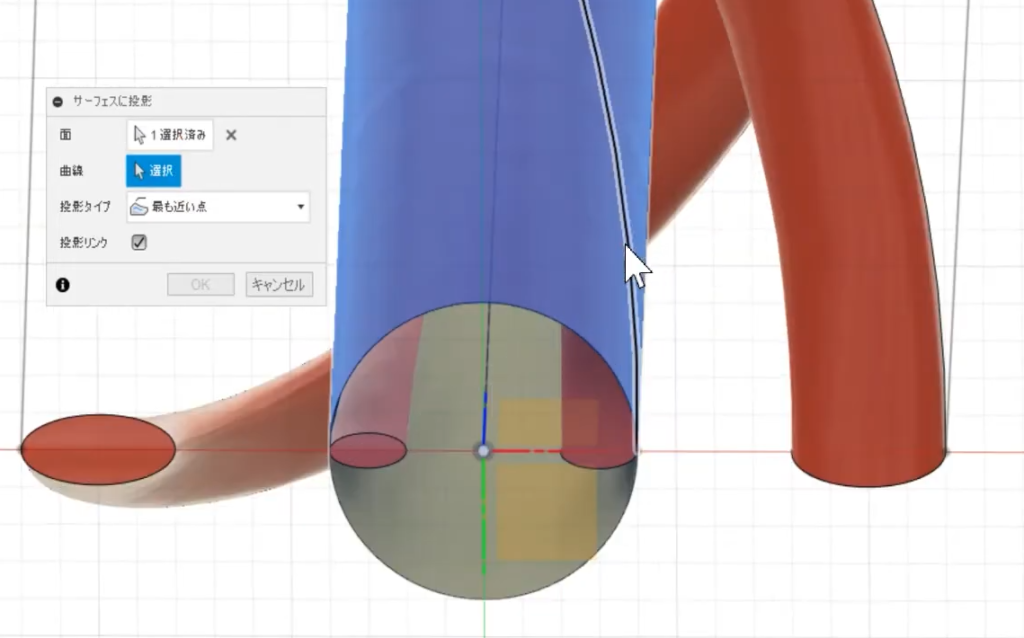
螺旋のスケッチを選択して、
円筒のサーフェイスに投影していきます。
コイルのモデルから螺旋のスケッチを抜きとることができました!
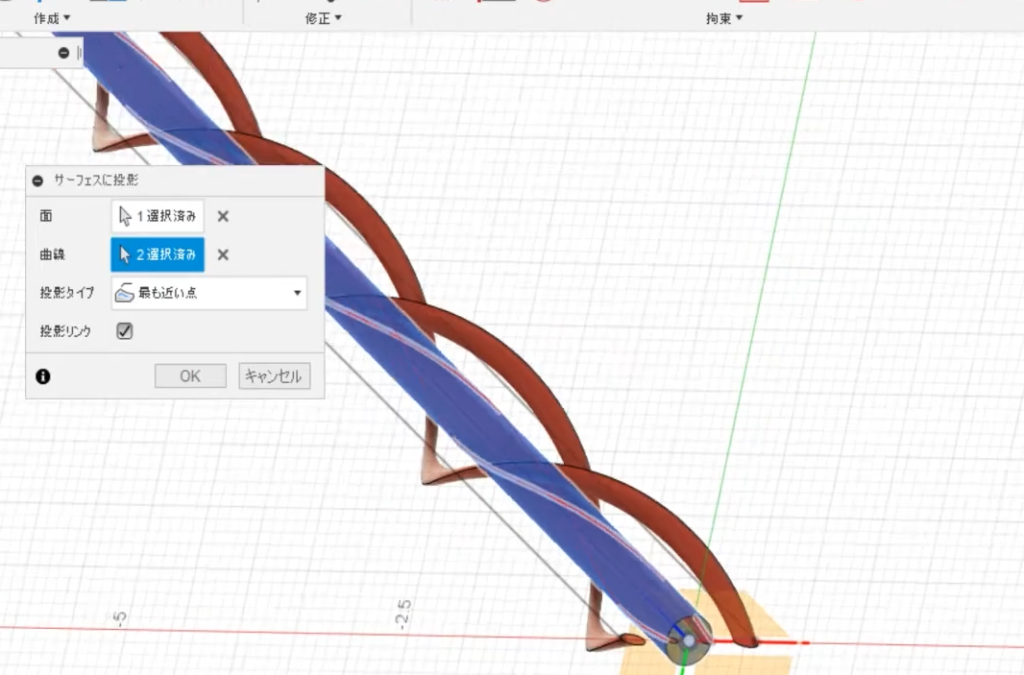
同様の手順で外側の円筒にも螺旋のスケッチを投影していきます!
外側の円筒は先にいくにつれて、太くなっていくのでそこも自動的に螺旋が投影されている
ことを確認してください。
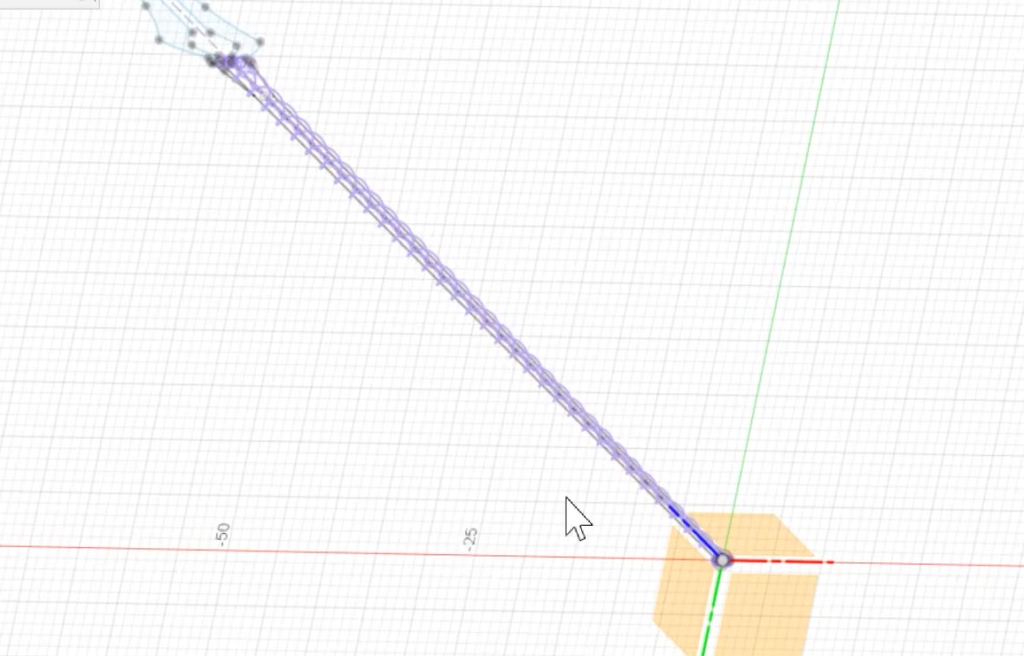
回転ツール
円柱をソリッドの回転ツールで作ります。
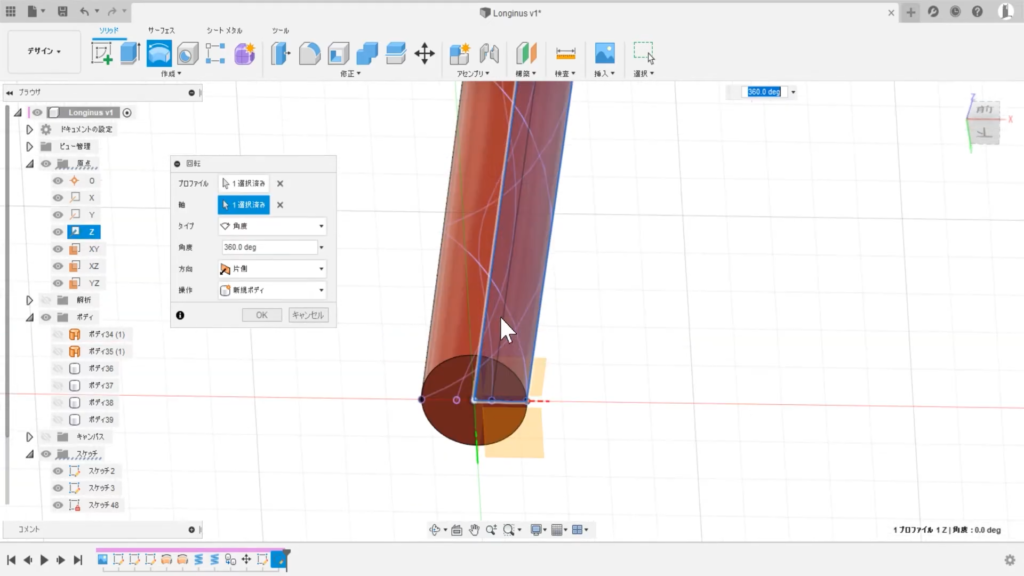
スイープカット
螺旋のスケッチを使って持ち手の根元から
筋をスイープカットで作って、ロンギヌスの槍っぽさを出していきます!
円柱の底面にスケッチを作って
三角形を二個描きます。
頂点をそれぞれの円に合致させて、
それぞれの点が螺旋の軌道をきれいに通過するように
整えていきます!
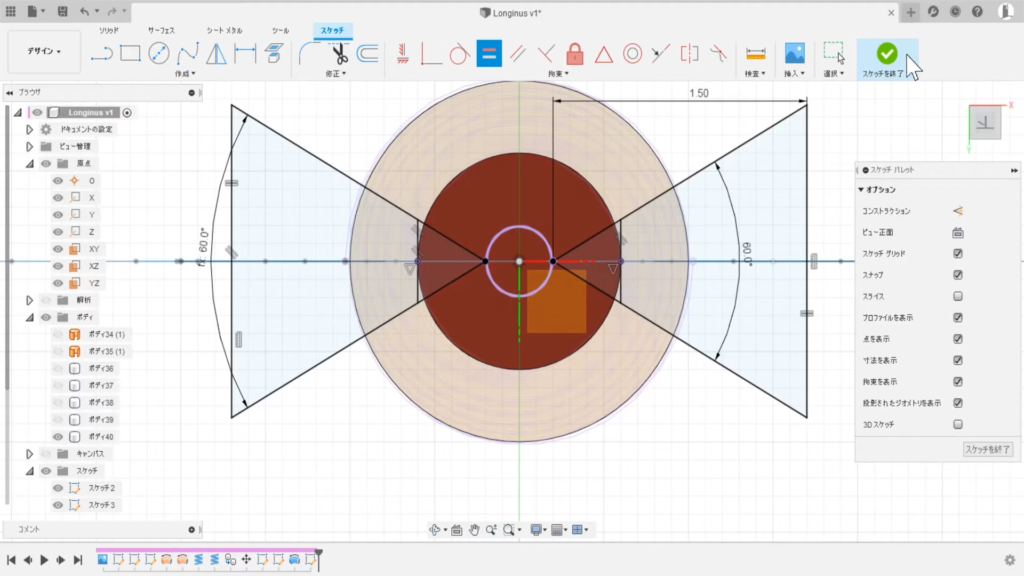
カットするとこんな感じ!
すでにお気づきの方も多いでしょう、、、
こんな感じでFusion360でヘリカルスイープを作るのは
結構大変です。
という感じで、早くヘリカルスイープを導入してくれーー!
軌道を内側と外側で選択すると
三角形の頂点が常に内側を向いているスイープ形状ができるはず。
二重螺旋をカットするとこんな感じ!

これで持ち手完成!
…ちょっとイメージと違う….
実際のロンギヌスの槍は先端に行くにつれて四角くなっていく…
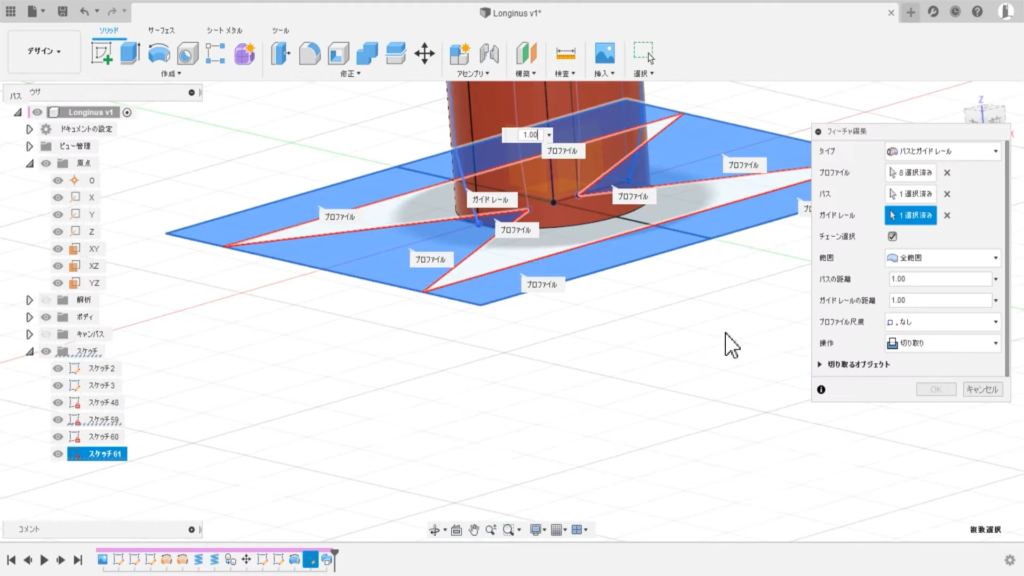
ちょっとカットする形を変更します!
切り抜く形状をこんな感じで変更して、
切り抜くパスも螺旋の内側だけを使ってこんな感じに仕上げます。
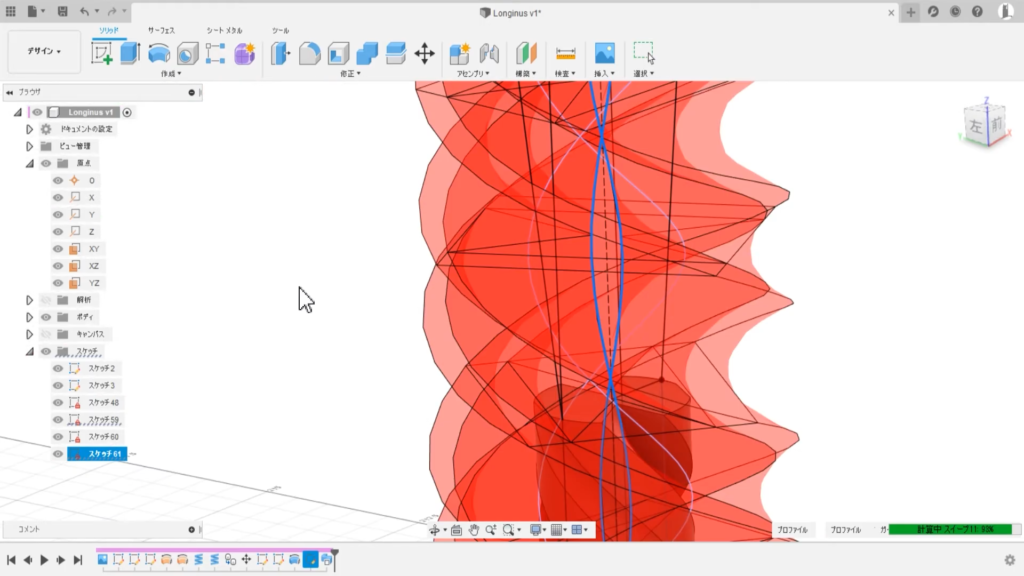
ソリッドの円柱が先端に向かって広がっていくので
こんな感じで三角形以外の部分が干渉して平たくしていきます。
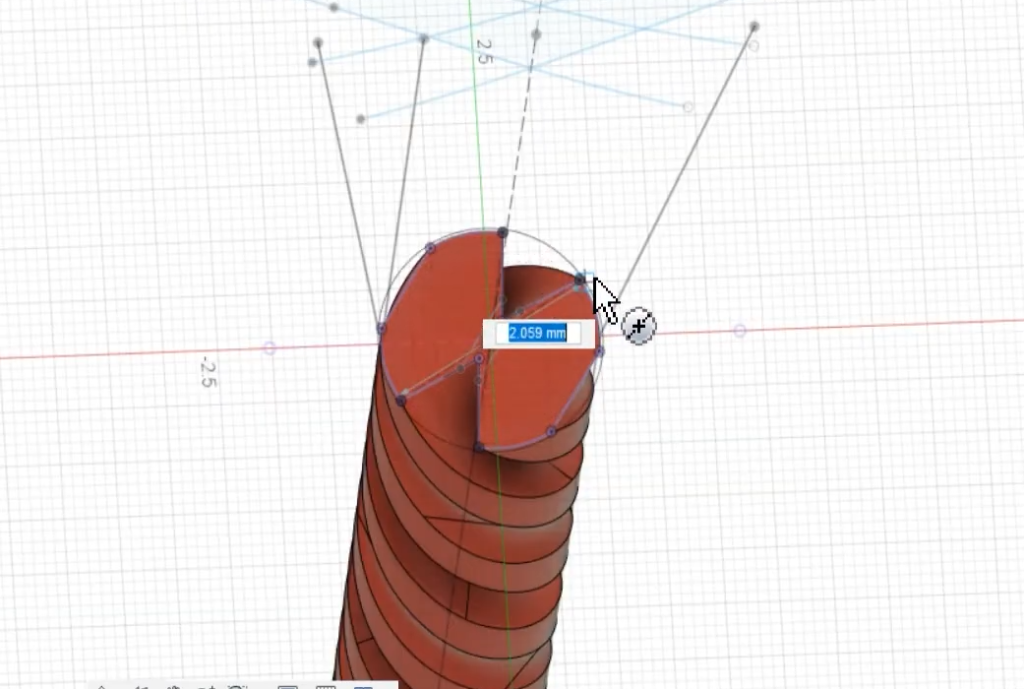
コイルツール②
この後は、槍が徐々に広がっていく!
広がった先の寸法までカチッと決めたい時には先ほどのように
サーフェイスを作るといいですが、今回は適当に広がっててくれててばOKなので
コイルの広がった先がいい感じにスケッチに合うように角度を指定します。
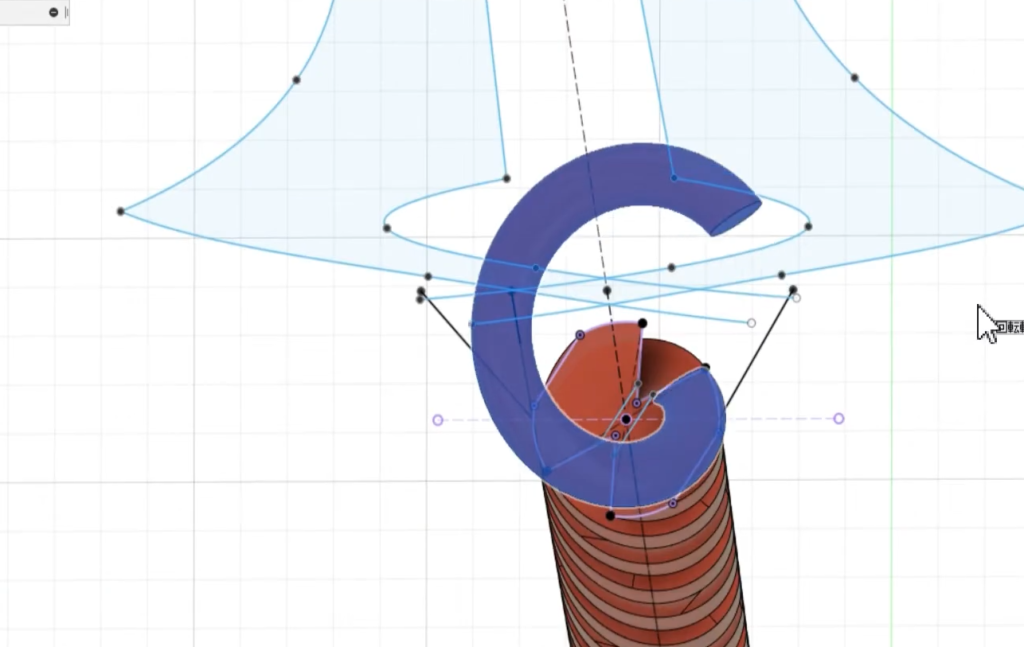
スイープツール
コイルからスケッチを抜き取ります。
抜き取ったスケッチをパスに指定して、スイープツールで
螺旋のボディを直接作成します。
その時に「操作」の項目で「結合」を指定して、持ち手と一体にします。
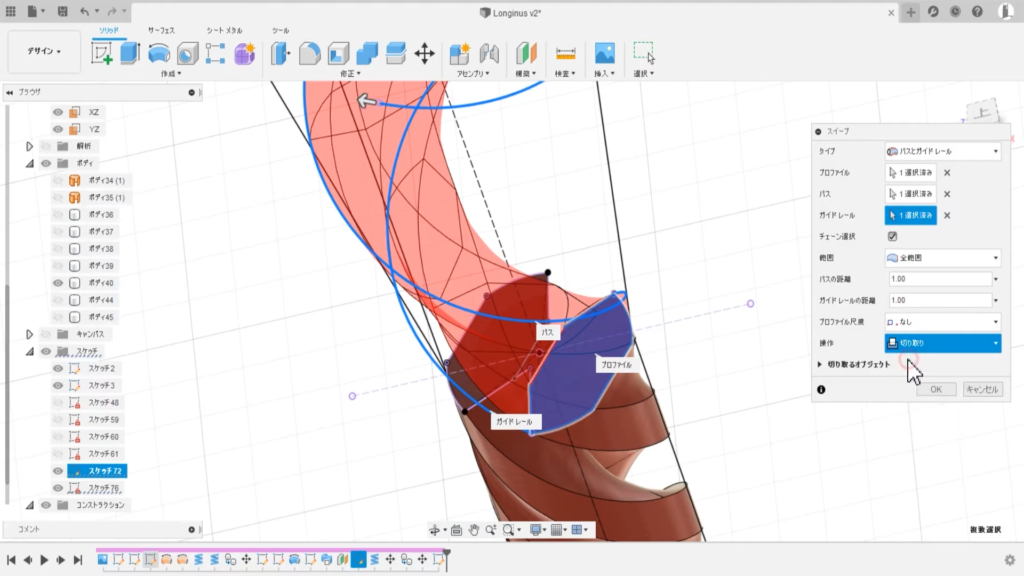
もう片方の螺旋は回転パターンで作れます。
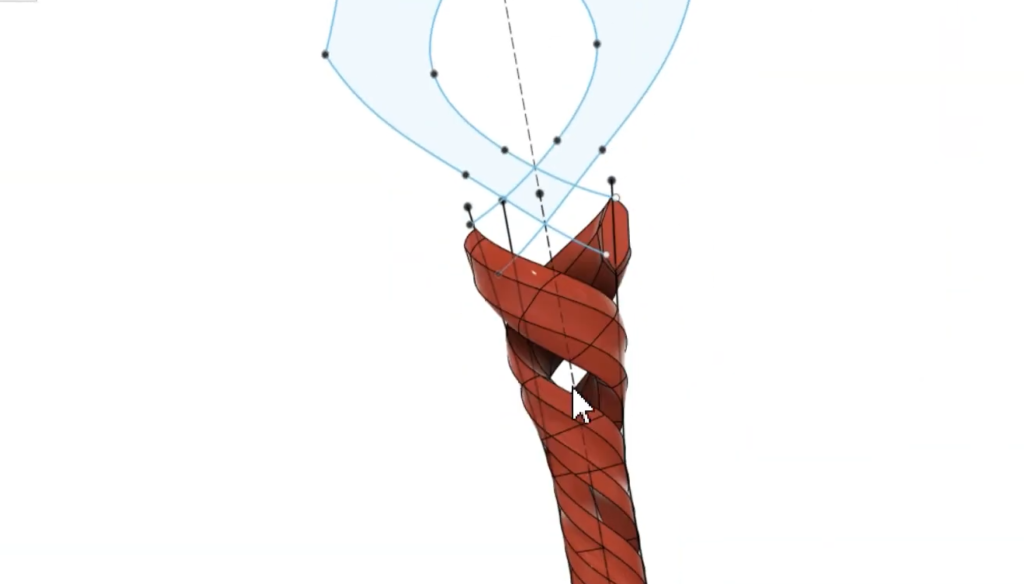
イメージと違ったらコイルの角度とかを微調整!
押し出し
槍の先端部分をソリッドの押し出しツールを使って作っていきます。
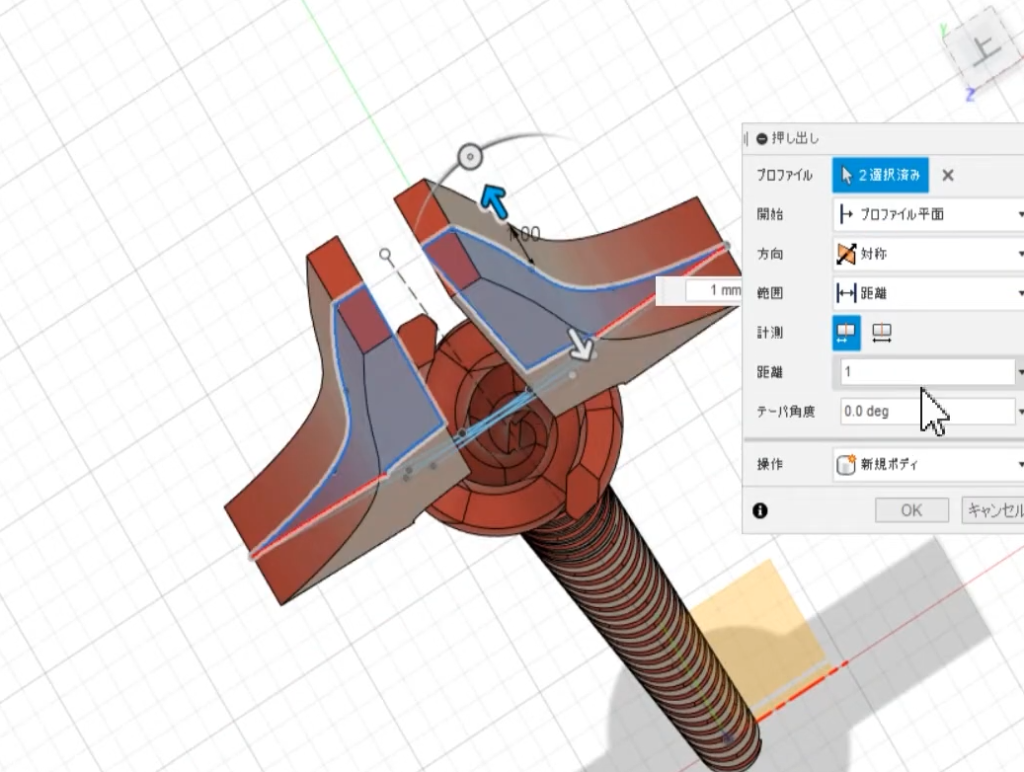
まだ持ち手とくっついていないので、新規ボディでOKです!
勾配ツール
勾配ツールを使って、槍の先端をとがらせていきます!
普通は成型品の抜き勾配とかつけるときに使うツールですが、面白い使い方できますね。
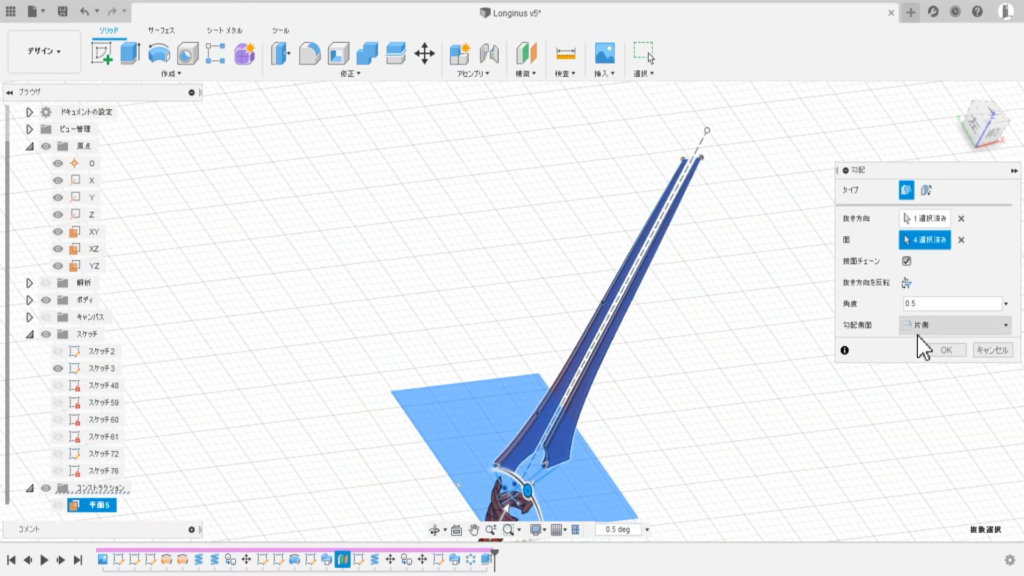
面取りツール
槍の角を表現するのに面取りツールも使いました。

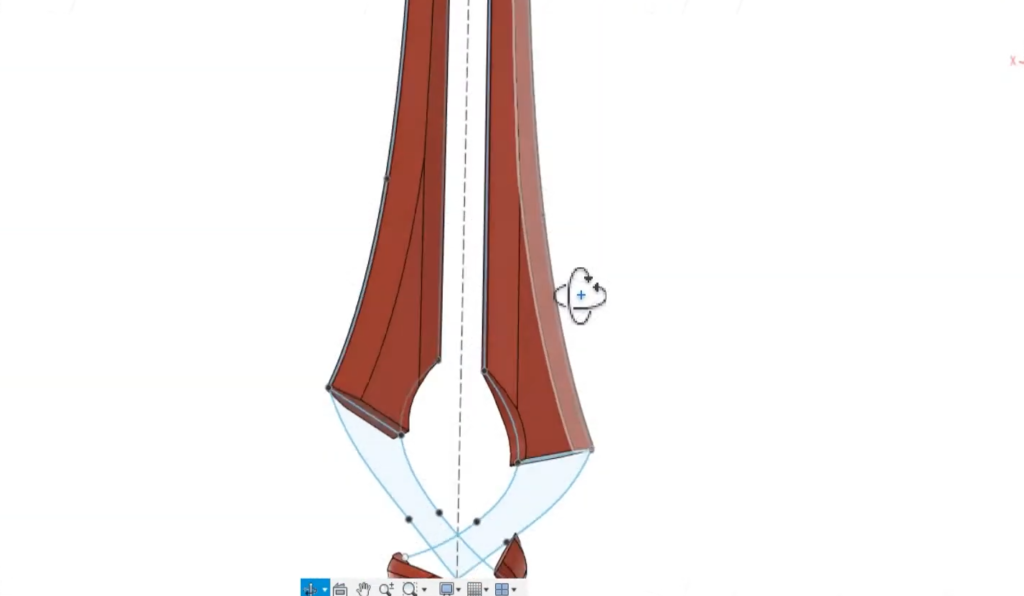
できたのがこんな感じ。
ロフトツール
さっき作った先端と螺旋の持ち手をつなげてモデリング完了です。
つなげたい断面と断面とかスケッチとスケッチ
を指定するとこんな感じに適当につなげてくれるツールです。
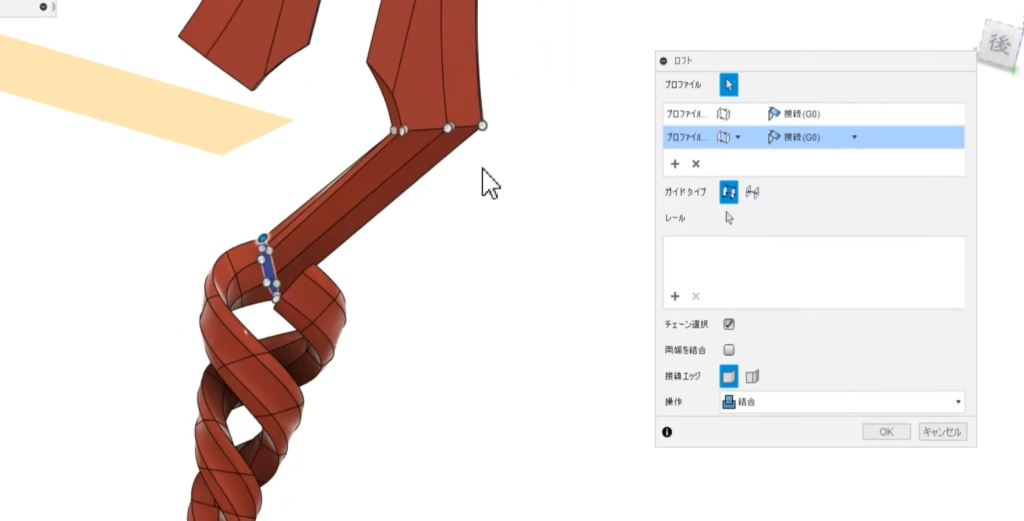
滑らかにつなげたいので、プロファイルを
「接線」とか「曲率」で指定します。
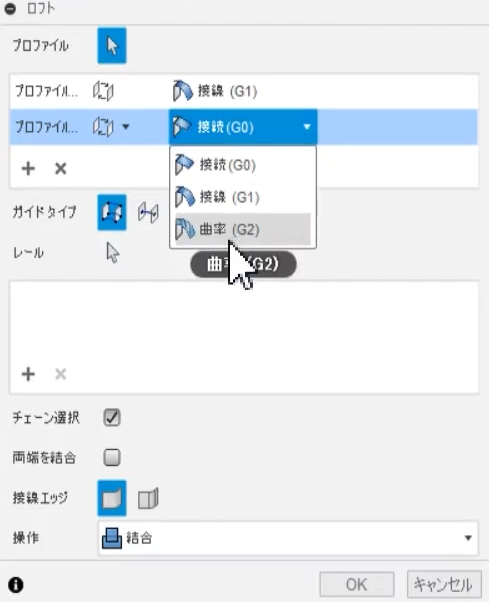
自分は持ち手の方は滑らかにつなげたいので「接線」で
刃の方はやや鋭角にしたかったので「曲率」で指定しました。
もう片方も同じ手順で作って完了!

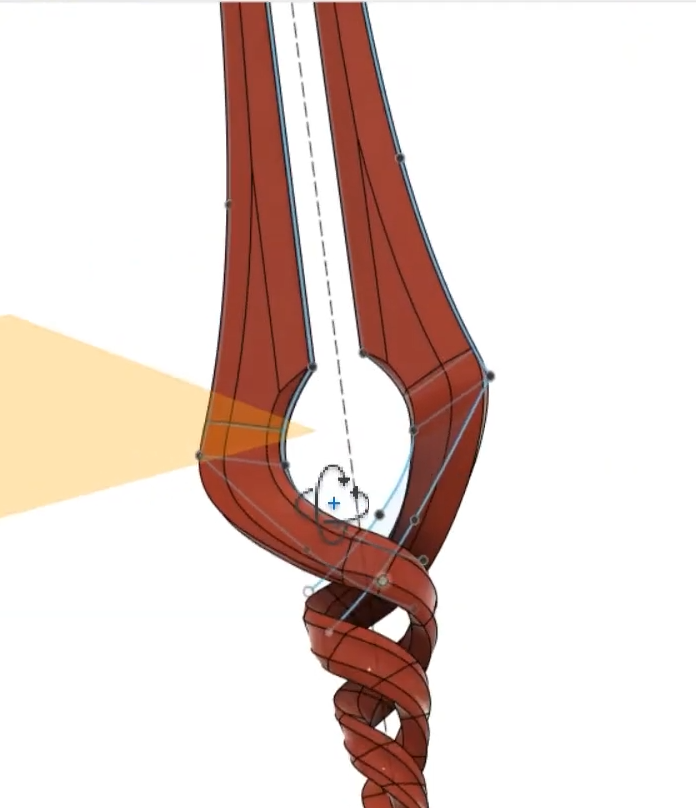
スケッチとか平面は左のツリーから非表示にできます!
結構再現率いいんじゃないでしょうか!?
無料モデル
だれでも無料でダウンロードできるモデルはコチラ↓↓
https://www.thingiverse.com/thing:4748173
※1 fusion360用モデル
※2 商用利用・2次配布不可
このままプリントするのもよし!モデルを見ながらCADの勉強にも使える。
自分好みにカスタマイズもできます。
3Dプリント
今回使う3DプリンターはAdventurer3!

こんな感じで横置きで作りました。
結構造形サイズギリギリをせめました(笑)
Adventurer3の詳細はコチラ↓↓
Adventurer3 / FLASHFORGE おすすめ3Dプリンター 5カ月目レビュー+α
熱溶解式っていって、溶かした樹脂を上からソフトクリームみたいに
重ねて造形します。
なので表面はめちゃくちゃきれいってわけではないです。
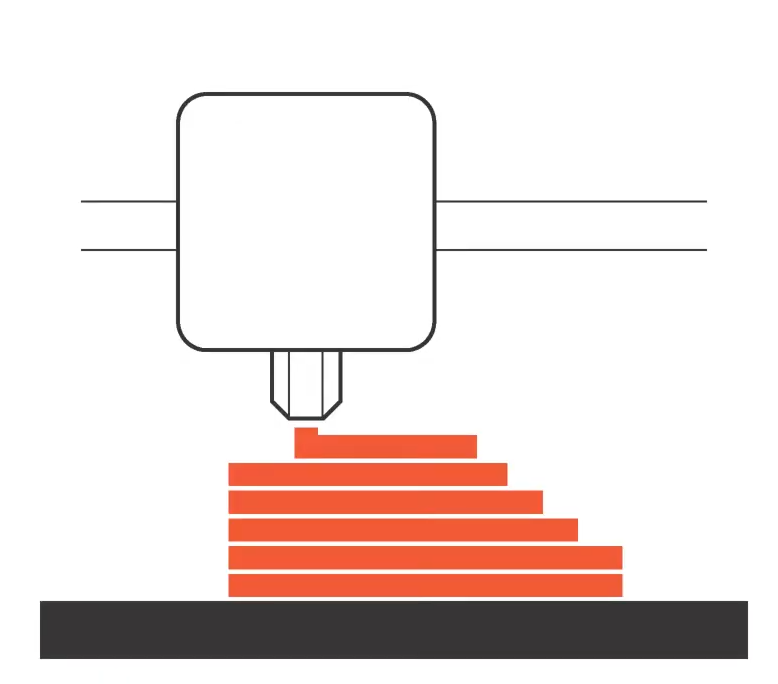
でも強度もしっかりしているので、
安心ですね。

できたロンギヌスの槍をリンゴにさして、完璧!
みなさんも写真撮って遊んでみてください。

おすすめの記事↓↓
【無料モデル】3Dモデルを落とせるサイト おすすめ5選 + α
雑談ですが、去年鶴岡八幡宮で庵野さん直筆のエヴァのボンボリをみてきました!
かっこよかった!
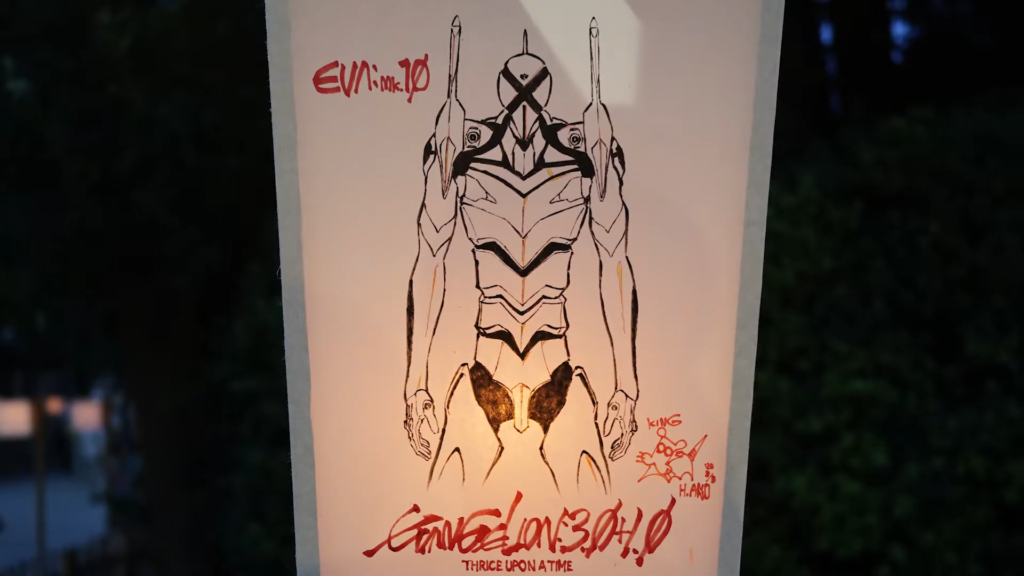





ダウンロードしたzipが展開できません。。。。
「すべてのファイルをダウンロード」でまとめてダウンロードすると開けないようですね。。。バグかな。
ページの下の方の個別ファイルをダウンロードすれば圧縮されないファイルなので、普通に使えそうです!